PPT图形中的“平滑顶点”如何使用和设置?
来源:网络收集 点击: 时间:2024-05-04【导读】:
平滑顶点是编辑顶点中的一种比较常用的顶点,可以设置一些曲线的点,让图形变得更加平滑,可以创作出一些特别的图形,今天小编就来教大家如何开启和使用平滑顶点吧!工具/原料moreASUS华硕W508L Windows8系统 office 2016版本方法/步骤1/6分步阅读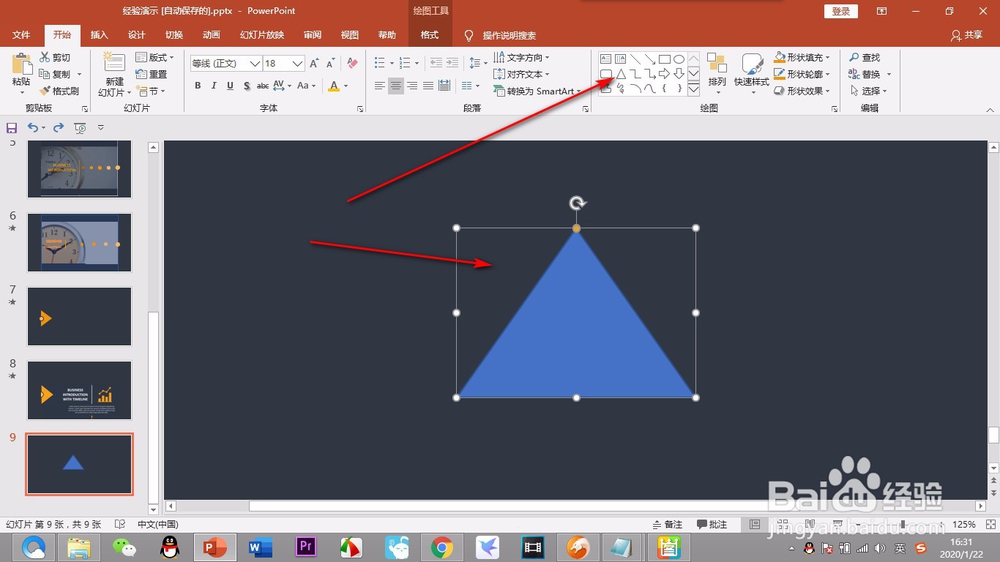 2/6
2/6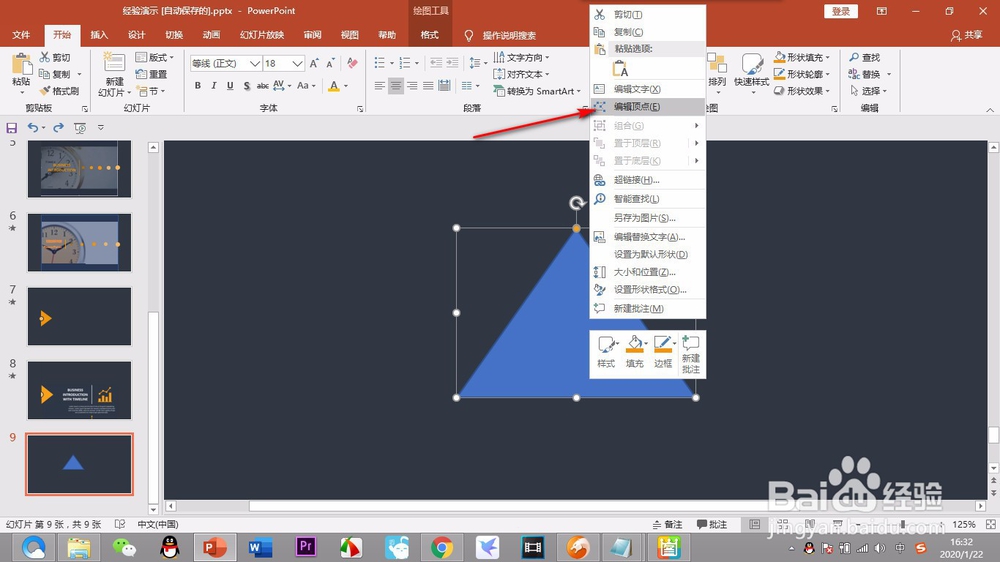 3/6
3/6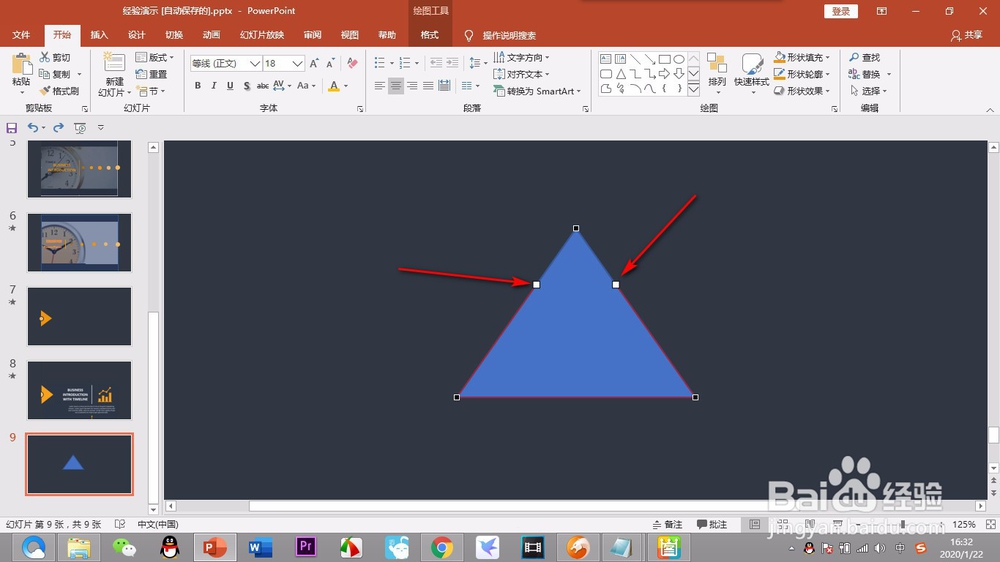 4/6
4/6 5/6
5/6 6/6
6/6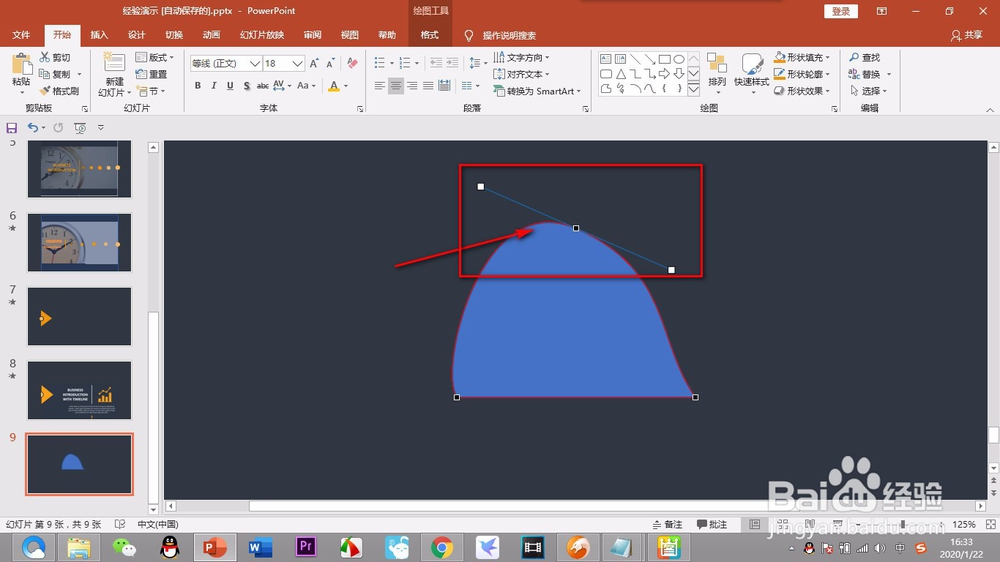 总结1/1
总结1/1
在打开的幻灯片中点击形状中的三角形,按住shift键之后鼠标点击一下,就得到正三角形了。
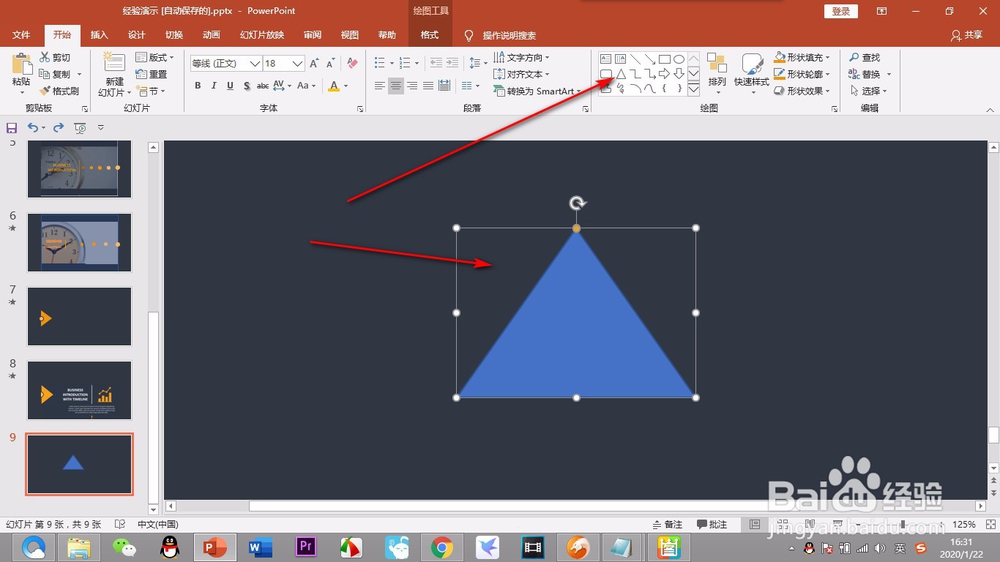 2/6
2/6然后点击插入好的三角形,鼠标右键之后,在弹出的对话框中选择——编辑顶点。
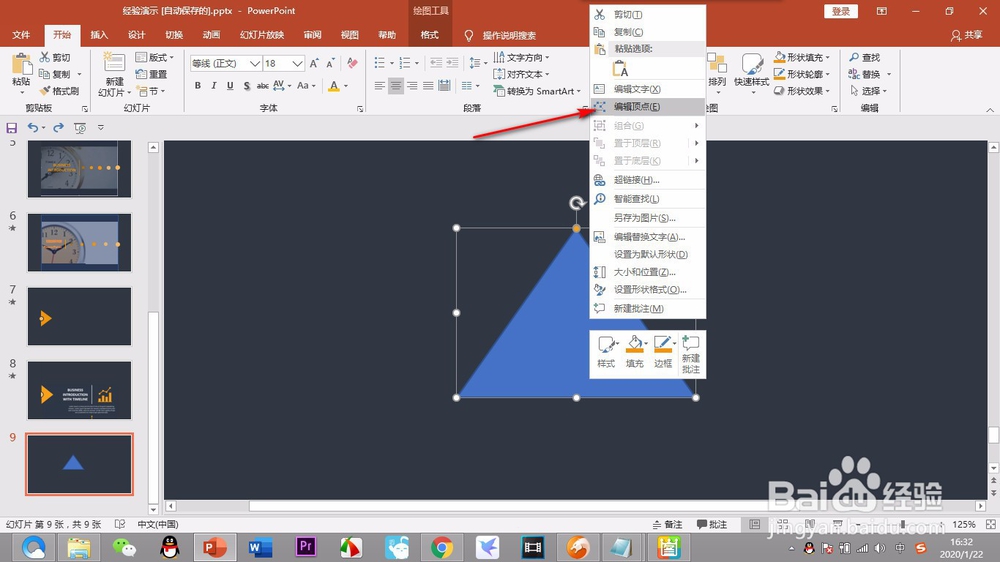 3/6
3/6这样图形就进入编辑顶点模式了,可以看到在选定的锚点上的两条边上有两个白色的线。
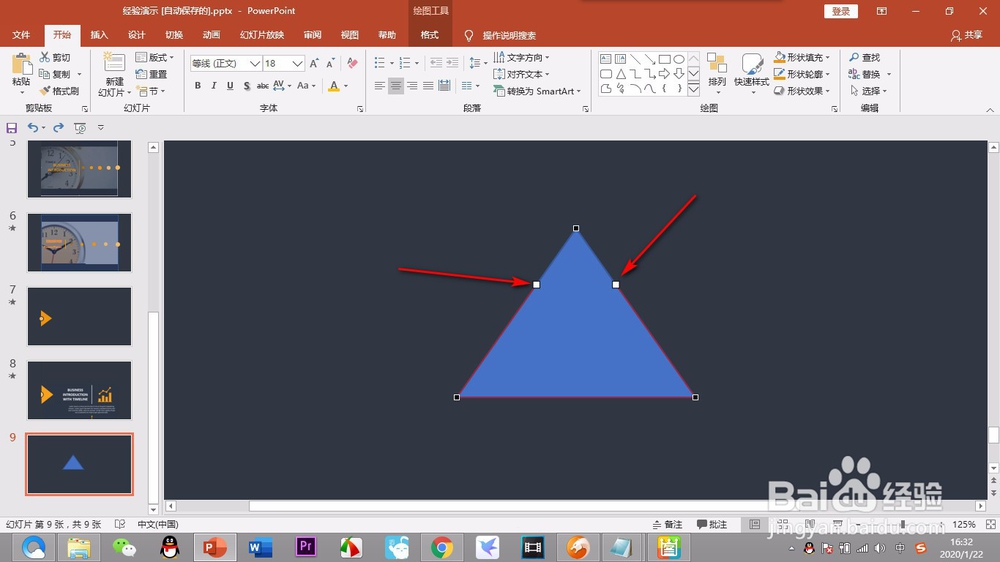 4/6
4/6鼠标点击后进行拖拽可以改变边的弧度,类似于钢笔工具,用来调整平滑度。
 5/6
5/6然后鼠标右键,在弹出的下拉菜单中找到——平滑顶点的选项。
 6/6
6/6这时三角形的一个角直接变得非常平滑,同时两条白色的线直接的角度是水平的了。
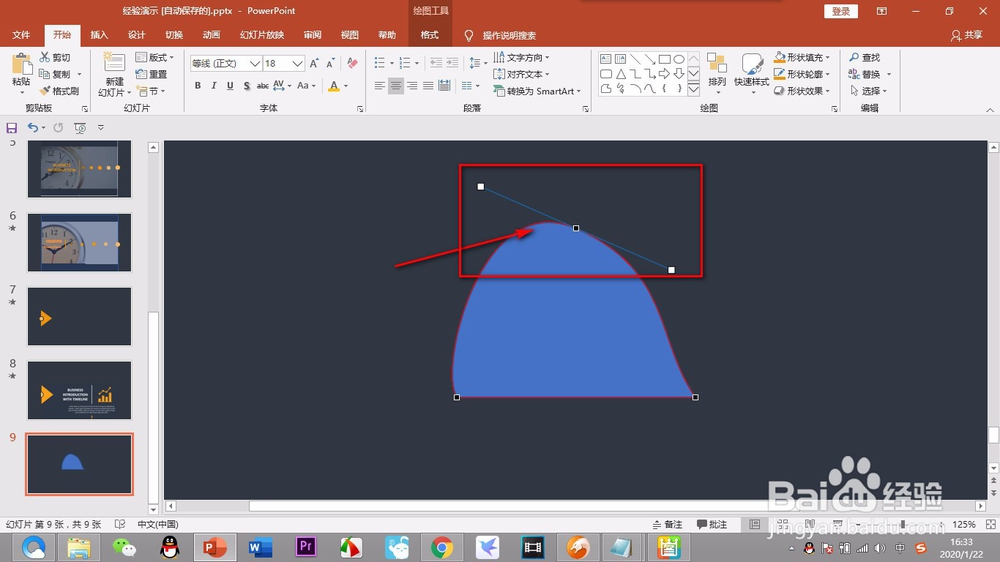 总结1/1
总结1/11.在打开的幻灯片中点击形状中的三角形,按住shift键之后鼠标点击一下,就得到正三角形了。
2.然后点击插入好的三角形,鼠标右键之后,在弹出的对话框中选择——编辑顶点。
3.这样图形就进入编辑顶点模式了,可以看到在选定的锚点上的两条边上有两个白色的线。
4.鼠标点击后进行拖拽可以改变边的弧度,类似于钢笔工具,用来调整平滑度。
5.然后鼠标右键,在弹出的下拉菜单中找到——平滑顶点的选项。
6.这时三角形的一个角直接变得非常平滑,同时两条白色的线直接的角度是水平的了。
注意事项在弹出的下拉菜单中找到——平滑顶点的选项。
按住shift键之后鼠标点击一下,就得到正三角形了。
PPT平滑顶点版权声明:
1、本文系转载,版权归原作者所有,旨在传递信息,不代表看本站的观点和立场。
2、本站仅提供信息发布平台,不承担相关法律责任。
3、若侵犯您的版权或隐私,请联系本站管理员删除。
4、文章链接:http://www.1haoku.cn/art_669599.html
上一篇:东南菱悦4A91发动机空气流量传感器在哪里
下一篇:透明树叶美甲教程
 订阅
订阅